 本地下载
本地下载
大小:29.88 MB
下载:1038次
极客狗装机大师 V1.0.0.30 官方版
- 语 言:简体中文
- 分 类:PC软件
- 大 小:29.88 MB
- 版 本:V1.0.0.30
- 下载量:1038次
- 发 布:2022-10-18 05:07:45
手机扫码免费下载
#极客狗装机大师 V1.0.0.30 官方版简介
极客狗装机大师是一款系统重装软件,可以帮助用户一键重装,而且还能快速重装原版的系统,当然也能支持很多不同版本的系统,用户可以自定义系统版本,无需任何的重装经验,即便是小白也能操作,只需备份好自己的文件即可。需要的赶快来下载吧。
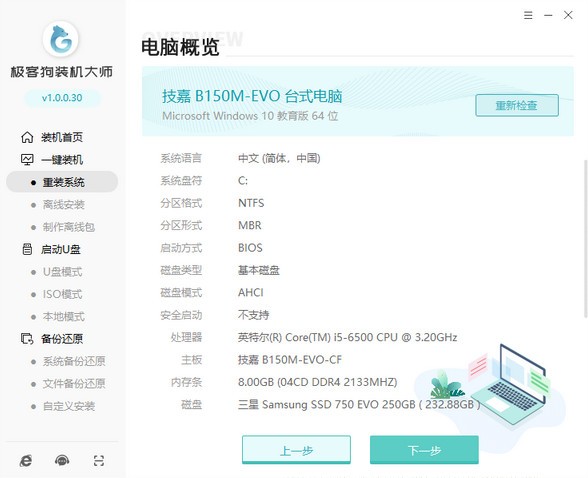
软件功能
【UI设计界面让用户理解更轻松】
打开极客狗后,可以看到一个精美、简洁、统一的界面。功能一目了然,可重装xp/win7/win8/win10操作系统。同时提供备份、保留原系统文件等操作,以免重要数据丢失。
【操作更方便】
一键点击进入重装,无需任何技术就能完成整个系统的重装操作。选择需要安装的操作系统,并备份要保留的文件后,极客狗将自动下载系统资源文件,并安装系统。最后自动重启搜索电脑合适的驱动,进入新操作系统桌面。
【下载速度快、完全免费】
怕麻烦,也不想浪费时间的用户,使用极客狗装机大师软件可以体验极快的系统安装速度。从上面的重装步骤来看,就知道基本是全自动完成的系统安装。
软件功能
一键重装&U盘启动
支持一键重装和u盘启动盘制作;
智能备份&还原系统
支持快速备份系统和还原系统;
智能检测&智能安装
智能分析检测电脑是否适合安装;
智能化进行重装&安全放心
重装软件不附带任何插件和广告;
多元系统&自主选装
支持Win10、Win8、Win7、XP。
软件功能
第一步、打开桌面已安装的极客狗,直接选择开始重装进入第一步操作。
第二步、在下面软件界面中选择需要下载的win10系统文件,点击“下一步”。
第三步、极客狗开始全自动下载,等待自然下载成功即可。
第四步、同样是等待文件下载完成时部署环境,极客狗会进行重启电脑。
第五步、极客狗自动重启电脑后,弹出启动管理器界面之后,直接使用方向键选择PE模式回车进入,如图:
第六步、进入 PE 系统后极客狗装机工具会自动帮助我们安装系统。
第七步、安装完成后正常重启电脑即可。
第八步、重启后选择Windows10系统,等待系统启动完成,整个win10重装工作就完成了。
第九步、最后电脑自动进入win10操作系统桌面,重装结束。
通过以上方法,电脑就成功一键重装win10系统了,希望此篇教程可以帮助到大家。
系统仅为个人学习测试使用,请在下载后24小时内删除,不得用于任何商业用途,否则后果自负,请支持购买微软正版软件!








